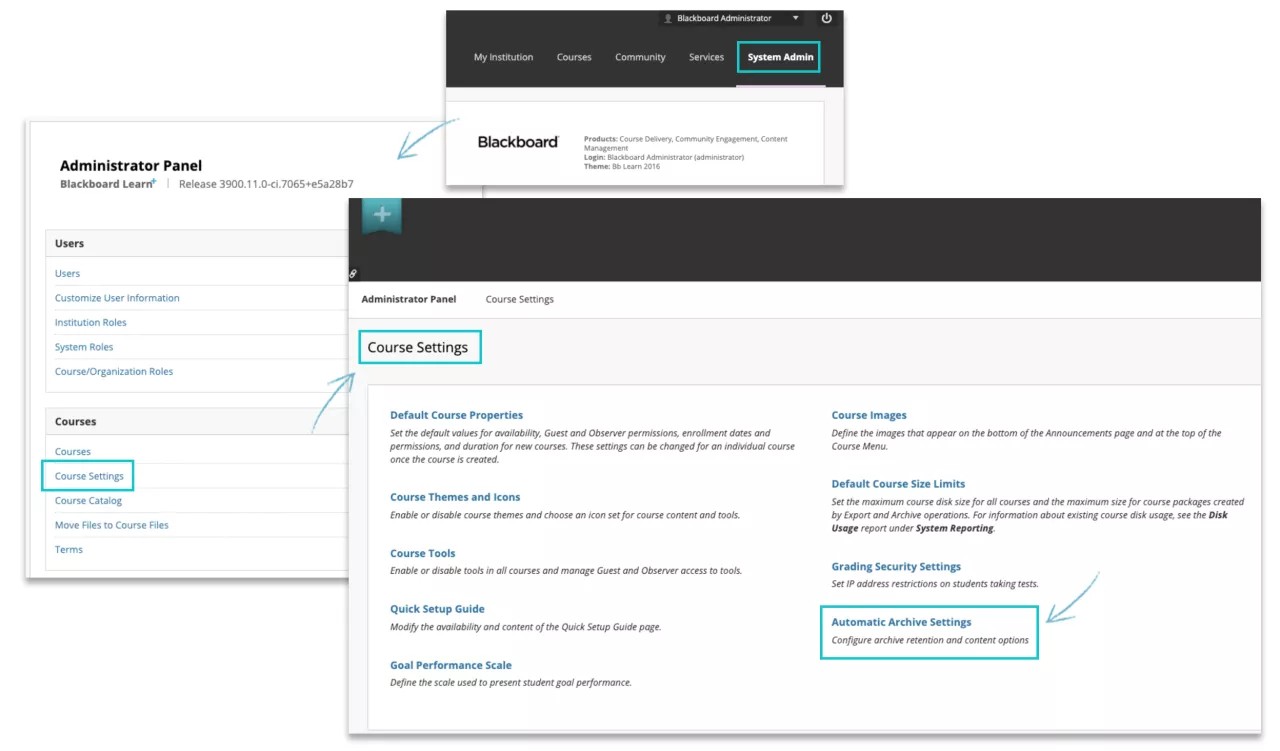Quando você arquiva um curso, o sistema cria um arquivo ZIP, chamado pacote de arquivamento, com o conteúdo do curso, as interações do usuário e os recibos de envio. Você pode restaurar pacotes de arquivamento, mas eles não têm como finalidade ensinar o curso novamente, pois todas as interações do usuário também são restauradas. Armazene os pacotes de arquivamento em um local seguro.
Não descompacte nem extraia um curso ou pacote de arquivamento. Não remova arquivos do pacote, nem tente importar um arquivo do pacote. Você pode importar ou restaurar o curso apenas se o pacote estiver intacto. A edição do arquivo ZIP e em seguida importar ou restaurar o pacote resulta em um comportamento instável e imprevisível no curso.
A maioria dos pacotes de arquivamento tem esta estrutura de nomenclatura de arquivos:
ArchiveFile_Course_ID_date/time_stamp.zip
Os pacotes de arquivamento finais criados quando um curso é excluído têm a seguinte estrutura de nomeação de arquivo:
Course_ID_Course_PKID_Course_Title_currentTime_in_milliseconds_bb_permanent.zip
Cursos do pacote do Blackboard Learn que utilizam a Especificação do pacote de conteúdo IMS, com extensões para suportar tipos de conteúdo que são específicos do Blackboard Learn.
- No Painel do administrador, na seção Cursos, selecione Cursos.
- Aponte para Ações de backup e selecione Arquivar curso.
- Na caixa Código do curso de origem, digite um código de curso válido. Se você não souber o código exato do curso, selecione Buscar para buscar o curso.
- Para Incluir o histórico do Centro de Notas, marque a caixa de seleção embaixo do código do curso. Selecionar essa opção aumenta o tamanho do arquivo e o tempo de processamento.
- Na página Anexos do arquivo, escolha se somente os links para os arquivos de curso devem ser incluídos ou se os links e cópias do conteúdo dos arquivos de curso também devem ser incluídos.
Caso selecione Copiar links e incluir cópias do conteúdo, selecione Calcular tamanho para garantir que o tamanho do pacote não ultrapasse o Tamanho permitido de pacote que é exibido. Para remover arquivos e pastas do pacote, selecione Gerenciar conteúdos de pacote.
- Selecione Enviar. O Blackboard Learn cria o pacote de arquivamento e envia um e-mail para a sua conta do Blackboard Learn. Este e-mail contém um link para o conteúdo do arquivo de log do pacote e confirma se o pacote de arquivamento está pronto.
- Vá para a sua conta de e-mail do Blackboard Learn e verifique se recebeu o e-mail de confirmação.
- No Painel do administrador, na seção Cursos, selecione Cursos.
- Pesquise o curso que você arquivou.
- Abra o menu do curso e selecione Exportar/Arquivar. A página Exportar/arquivar lista todos os pacotes de exportação ou arquivamento para este curso que não foram excluídos do Blackboard Learn, mesmo que você já tenha baixado o pacote. Os nomes de arquivo incluem a data e hora em que o pacote foi criado.
- Abra o menu do arquivo ZIP e selecione Abrir.
- Na janela Abrir arquivo, selecione Salvar arquivo e OK para baixar o pacote de arquivamento no computador.
- Também é possível excluir o pacote permanentemente do Blackboard Learn. Acesse o menu do arquivo ZIP e selecione Excluir.
Os exercícios do SafeAssign não estão incluídos no arquivamento nem podem ser restaurados.
Arquivar um curso de lista cruzada
O método para arquivar cursos de lista cruzada é arquivar o curso pai. Somente cursos pai têm conteúdo e arquivar o curso pai inclui os cursos filhos. Não é necessário arquivar um curso secundário, pois ele contém apenas matrículas.
Arquivamento automático do curso
O Blackboard Learn fará o backup automaticamente de todos os cursos com atividade nos últimos 7 dias. O servidor cria automaticamente esses arquivos do curso às 2h00, no horário do sistema. Para evitar a duplicação, os cursos sem atividade desde o último backup não serão arquivados. Para economizar espaço, cada backup é incremental e pode parecer muito menor do que um arquivo criado manualmente. Consulte o relatório de insight para determinar a quantidade de espaço em disco utilizada pelos autoarquivamentos.
O Blackboard Learn também cria automaticamente um pacote de arquivamento final completo quando um curso é excluído. Depois que um curso é arquivado e excluído, o Learn removerá automaticamente os recursos do curso. Os recursos não estarão na lixeira para que o espaço em disco não seja usado por um curso excluído.
Saiba mais sobre exclusão de curso
Um arquivamento automático pode ser restaurado em qualquer ambiente do Blackboard Learn, não apenas naquele em que foi criado.
Configurações de retenção de arquivos
Você pode definir configurações no Painel do administrador.
- Selecione Configurações do curso e Configurações automáticas de arquivo.
- No campo Idade máxima do arquivo em dias, selecione por quanto tempo quer reter os arquivos automáticos. O valor deve ser entre 30 e 36.500. A configuração padrão é 3650 dias ou 10 anos. Quando um arquivo de arquivamento excede o número de dias escolhido aqui, o arquivo é excluído automaticamente.
- Escolha uma configuração para como lidar com Arquivos fora do diretório padrão do curso. Sua seleção determina como o sistema copia ou vincula os arquivos usados em um curso.
- Copiar apenas links para arquivos fora do diretório padrão do curso
- Copie links e inclua cópias dos arquivos fora do diretório padrão do curso
A idade máxima recomendada para arquivos varia de acordo com cada instituição. Sugerimos que os clientes considerem suas políticas de armazenamento e capacidade de dados ao determinar a idade máxima dos arquivos. O Blackboard Learn arquiva cada curso no sistema, dessa forma você pode notar um aumento no uso e nos custos de armazenamento.
Para economizar recursos de armazenamento e reduzir custos, por padrão, os ambientes clonados não retêm arquivamentos automáticos ou permanentes mais antigos que o valor máximo de dias a partir da criação do arquivamento. Você pode alterar essa configuração padrão no ambiente clonado seguindo as instruções fornecidas acima.
Encontrar arquivos de cursos na Coleção de conteúdo
Você pode localizar e baixar cópias de cursos arquivados na interface de usuário do Blackboard Learn. No menu Gerenciamento de conteúdo do Painel do administrador, selecione Gerenciar conteúdo. Selecione interno > Arquivamento automático. Os arquivos de curso são armazenados em pastas. Localize o curso na lista e selecione uma pasta para ver os arquivos disponíveis.
Os arquivos são convertidos em arquivos completos e portáteis quando você faz o download, portanto, o tamanho do arquivo pode ser maior do que o esperado.
Saiba mais sobre como restaurar um curso dos arquivamentos automáticos
Fazer download em massa do arquivamento automático do curso
É possível fazer o download de vários arquivamentos automáticos dos cursos usando o script Download em massa do arquivamento. Com esse script, você pode selecionar os cursos específicos de que precisa ou fazer o download dos arquivos de todos os cursos criados em um intervalo de datas específico.
As instruções e o próprio script podem ser encontrados no Learn. Selecione a guia Administração do sistema e, na seção Cursos, selecione Configurações do curso > Configurações automáticas de arquivo. Nessa seção, você encontrará as instruções para baixar e executar o script.